在日常使用电脑连接打印机的过程中,我们有时会遇到打印显示错误的问题。这不仅给我们的工作和生活带来了困扰,还可能导致文件无法及时打印,造成不必要的延误。为了解决这个问题,本文将介绍一些常见的电脑连接打印显示错误的排除故障步骤,帮助读者轻松解决打印问题。
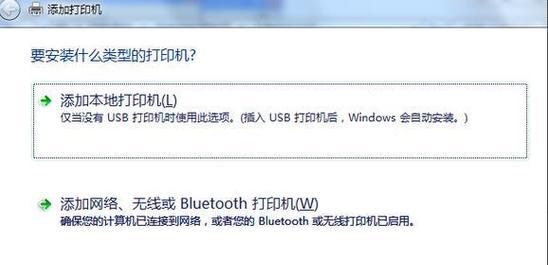
检查打印机和电脑的连接状态
从电脑到打印机的连接线可能松动或者断开,导致打印显示错误。确保USB线或者网络线牢固连接,可以尝试重新插拔连接线来确保稳定的连接。
检查打印机是否处于正常工作状态
如果打印机处于离线状态,也会导致打印显示错误。在电脑的控制面板中找到“设备和打印机”,检查打印机状态是否为“在线”。如果是离线状态,右键点击该打印机并选择“在线”,以恢复打印机的正常工作状态。

检查打印队列是否有阻塞任务
有时候,打印队列中的某个任务可能会引发打印显示错误。在电脑的控制面板中找到“设备和打印机”,双击进入待打印文件列表,将所有文件删除,并重新添加需要打印的文件,以清空可能的阻塞任务。
更新打印机驱动程序
过时的打印机驱动程序也可能导致打印显示错误。通过访问打印机制造商的官方网站,下载并安装最新的驱动程序,以确保与电脑的兼容性,并提高打印机的稳定性和性能。
检查电脑端的打印设置
有时候,电脑端的打印设置也会导致打印显示错误。在开始菜单中搜索“打印机”,找到所使用的打印机,并右键点击选择“属性”。在属性设置窗口中,确保打印机设置为默认,纸张类型和尺寸与要打印的文件一致。
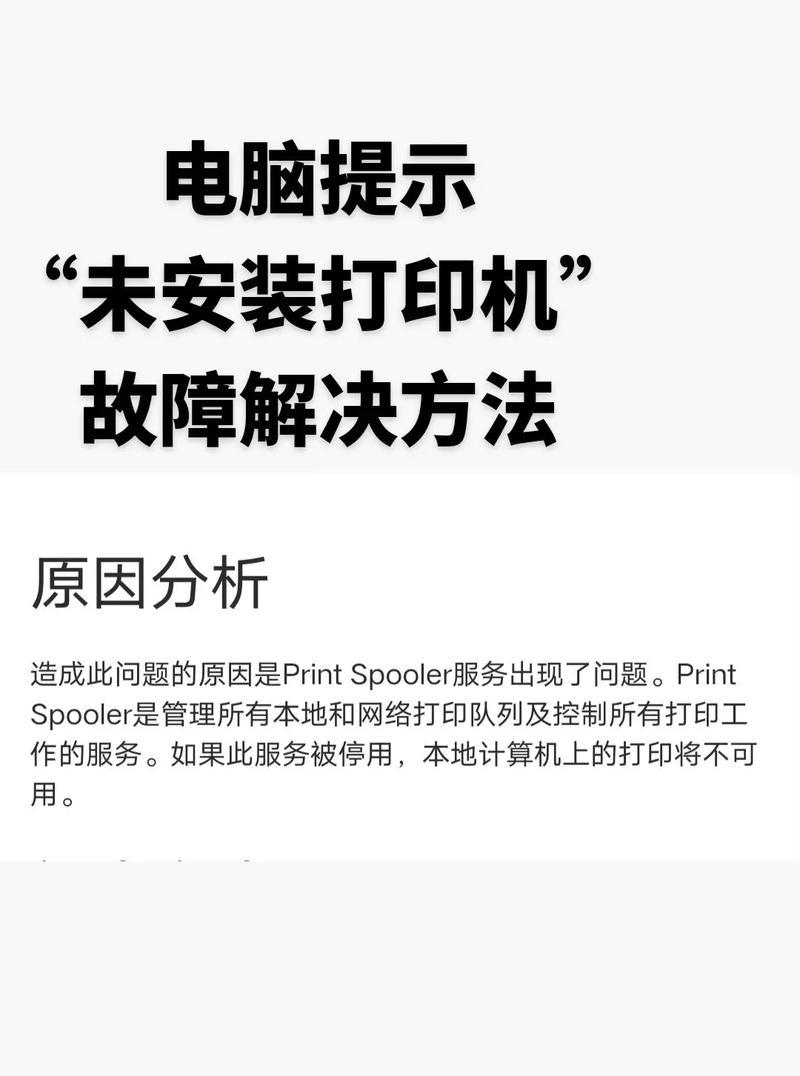
重启电脑和打印机
电脑和打印机都是电子设备,重启可能帮助解决一些临时性的问题。尝试先关闭电脑和打印机,等待几分钟后再重新启动,以刷新系统设置和修复潜在的错误。
清洁打印机喷头和纸张传送路径
打印机喷头和纸张传送路径的污染也会导致打印显示错误。使用打印机厂商推荐的清洁工具或者软布轻轻擦拭打印机喷头,确保喷头畅通无阻。同时,定期清洁纸张传送路径,避免纸屑或者灰尘堆积影响正常打印。
检查电脑端的防火墙设置
某些防火墙设置可能会阻止电脑与打印机之间的正常通信,导致打印显示错误。在电脑的控制面板中找到“Windows安全中心”,检查防火墙设置是否对打印机造成了阻碍,并相应调整防火墙规则。
运行硬件和设备故障排除工具
电脑自带的硬件和设备故障排除工具可以帮助检测和修复一些常见问题。在电脑的控制面板中找到“问题报告和解决”,运行硬件和设备故障排除工具,根据提示进行操作,以解决电脑连接打印显示错误的问题。
检查打印机墨盒或墨粉量
墨盒或者墨粉不足也会导致打印显示错误。检查打印机中的墨盒或者墨粉量,如有需要,及时更换或者添加墨盒或者墨粉,以确保正常的打印过程。
排除打印机硬件故障
如果以上步骤都无法解决打印显示错误,那么可能是打印机本身存在硬件故障。此时,可以联系打印机制造商的客服热线或者寻求专业维修人员的帮助,以诊断和修复打印机硬件问题。
更新电脑操作系统和应用程序
过时的操作系统或者应用程序也可能与打印机不兼容,导致打印显示错误。定期更新电脑操作系统和应用程序,以获得最新的稳定版本,并提高与打印机的兼容性。
尝试使用其他打印机
如果一台电脑连接多台打印机,可以尝试使用其他打印机来确定是电脑还是打印机本身存在问题。如果其他打印机能正常工作,那么问题可能出在故障的打印机上。
查找在线技术支持或论坛解决方案
如果以上步骤都无法解决问题,可以通过搜索在线技术支持或者论坛来寻求更多解决方案。经常有其他用户遇到类似问题并给出解决方案,可以参考他们的经验来解决电脑连接打印显示错误。
电脑连接打印显示错误可能是由多种因素引起的,包括连接问题、设置错误、硬件故障等。通过逐步排除故障的步骤,我们可以轻松解决打印问题。及时更新驱动程序、操作系统和应用程序,保持良好的设备清洁,也是预防打印显示错误的有效方法。在遇到问题时,不妨寻求在线技术支持或者论坛的帮助,以获取更多解决方案。只要我们掌握了正确的方法和技巧,就能够轻松应对电脑连接打印显示错误带来的困扰。
标签: 电脑连接打印错误

